8 façons de customiser le bureau de son PC
S'il y a bien un sport que j'ai pratiqué à grande échelle autrefois, c'est la customisation de bureau de PC. Un vrai petit jacky du tuning informatique.
J'étais super fier d'avoir sous la main un bureau Windows qui ne ressemblait à aucun autre, et de voir la réaction des curieux qui ne manquaient pas de me demander sur quel système d'exploitation il tournait.
J'avoue que depuis que Linux occupe la plupart de mes machines personnelles, je me suis un peu calmé. Ou alors je vieillis.
Si Windows 8 avec sa nouvelle interface offre quelques possibilités de personnalisation spécifiques, il reste toujours quelques fondamentaux modifiables sur le bureau "classique", et qui sont du coup possible de réaliser sur la plupart des versions de l'OS de Microsoft... mais aussi sur les autres systèmes.
De la simple personnalisation graphique au vrai ajout de fonctionnalités utiles, tu vas voir qu'il est possible de changer pas mal de choses. Attention cependant à ne pas trop multiplier les ajouts qui tourneront en permanence en arrière-plan, au risque de voir les performances de ta machine en pâtir. Mais il y a quand même moyen de s'amuser avec tout ça :
Un fond d'écran de qualité

Autant commencer par la base.
Je t'ai donné de temps en temps quelques bonnes sources de fonds d'écran de qualité, que ce soit pour se motiver, pour une machine à deux écrans, ou tout simplement des wallpapers minimalistes.
Mon site favori depuis un moment est wallbase.cc pour toutes mes machines (y compris pour Android), pour la simplicité et la beauté de son interface, la quantité impressionnante de fonds, et la pertinence des filtres proposés permettant de trouver presque à coup sûr ce que l'on cherche. Et de faire de belles découvertes.
Mais il est aussi envisageable de "hacker" le bête fond d'écran décoratif en lui donnant une vraie fonction d'organisation de ton bureau. Si tu as l'habitude (mauvaise ?) de laisser traîner pas mal de choses sur ton bureau, alors jette peut-être un oeil à cette sélection de fonds d'écrans destinés à le découper en plusieurs sections (en anglais, mais les images parlent d'elles-mêmes).
Si tu en as marre de la monotonie, il existe aussi des logiciels pour changer automatiquement son fond d'écran à intervalle régulier. Sans en être un spécialiste, tu pourrais jeter un oeil du côté de John’s Background Switcher, Bing Bureau pour les images du moteur de recherche, ou encore Wallpaper Juggler.
Pour Mac j'ai vu Kuvva, et pour toutes les plateformes Wally. J'avoue ne pas avoir testé tout ça, je suis preneur de tout retour sur le sujet.
Organise les icônes sur ton bureau
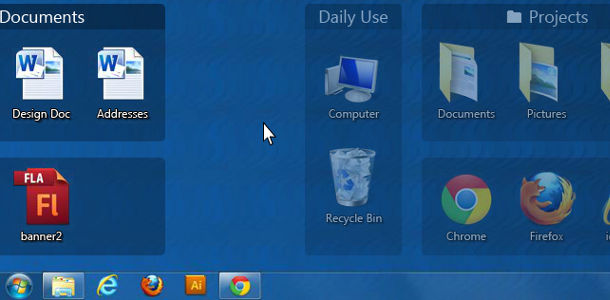
J'ai personnellement (enfin) réussi à me débarrasser de tous ces maudits icônes et raccourcis sur mon bureau. Je ne suis pourtant pas un modèle d'organisation, mais j'ai dû me forcer à dire stop un beau jour, parce que je ne m'en sortais plus. Cependant je suis sûr que d'autres se portent très bien avec ce mode de fonctionnement, tu en fais d'ailleurs peut-être partie. Et il existe quelques outils permettant d'y voir un peu plus clair pour ne pas transformer son beau bureau en champ de bataille multicolore. Car après tout, à quoi ça sert d'avoir un beau fond d'écran s'il est masqué par 1372 icônes ?
Tu as de la chance, j'ai consacré un article complet sur le sujet il y a un peu plus d'un an.
Installe un dock
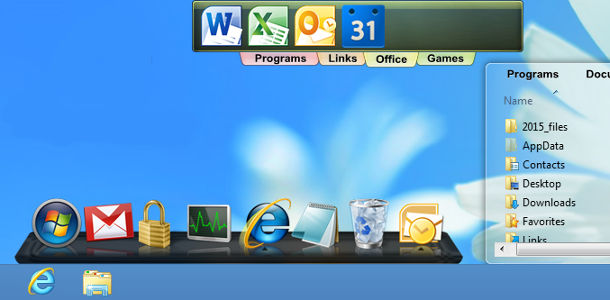
Voilà un outil qui devient vite indispensable une fois que l'on y a goûté. Les amateurs de Mac reconnaitront le dock cher à leur OS X préféré, et n'auront du coup rien à faire pour en profiter. Sur Linux cette fonctionnalité est notamment intégrée à des environnements de bureau comme Unity sur Ubuntu ou encore Gnome 3.
Les utilisateurs de Windows seront heureux d'apprendre que des logiciels existent pour ajouter ce genre de barre de raccourcis fort pratique.
Je pense notamment à ObjectDock (9.99$) et RocketDock (gratuit), deux références en la matière.
Change tes icônes
![]()
Il est assez facile de modifier l'icône d'un dossier ou d'une application individuellement. Il suffit de faire un clic droit sur l'icône, Propriétés, puis d'aller sur l'onglet Personnaliser (ou Raccourcis), puis Changer l'icône.
Pour aller plus loin, il est aussi possible de modifier l'ensemble des icônes de son système d'exploitation Windows via un logiciel comme IconPackager (mais il faudra débourser 10$).
Personnalise complètement l'interface du système

Pour aller bien plus loin dans la personnalisation, il est tout à fait possible de modifier complètement l'apparence des fenêtres et autres barres d'outils de ton système d'exploitation, via un logiciel dédié.
Sur Windows, le plus efficace est sans doute WindowsBlinds, malheureusement payant (8.49$)
Sur Mac tu pourrais aller jeter un oeil à Crystal Clear (11.45 €)
Quant aux amateurs de bureaux Linux, ils connaissent sans doute le site Gnome Look. Et bienvenue dans le monde de Linux, tout est gratuit.
Des effets de bureaux impressionnants
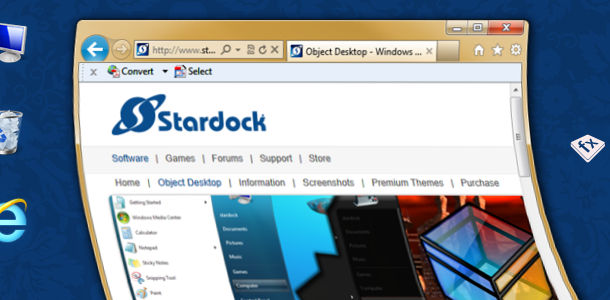
Effet inutile pour les uns, démonstration impressionnante pour les autres, parfaitement indispensable pour certains, il est possible de rendre son bureau un peu plus "vivant", en ajoutant quelques effets graphiques comme sur Linux.
Avec surtout la possibilité de gérer des bureaux virtuels, c'est à dire d'avoir plusieurs bureaux fonctionnant simultanément, chacun avec ses propres fenêtres ouvertes pour pouvoir basculer facilement d'un espace de travail à un autre.
Il existe par exemple WindowsFX, toujours payant (9.99 $), ou un logiciel comme Dexpot, gratuit pour un usage personnel (licence payante pour les pro)
Et il est possible avec ce dernier d'obtenir le fameux effet "cube" aussi inutile qu'indispensable.
Mais sinon, n'oublie pas d'essayer Linux.
Un logiciel "tweaker" pour modifier des détails des OS
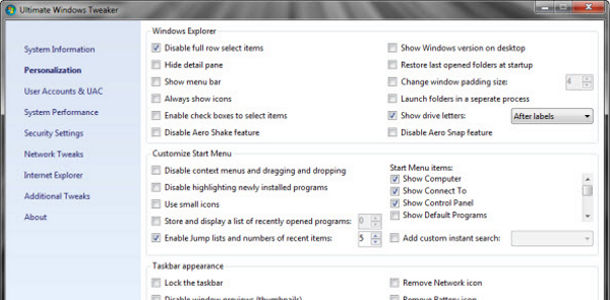
Il existe également des logiciels permettant de modifier en quelques clics tout un tas de petits paramètres des systèmes d'exploitation : fonctions visibles de l'explorateur, apparence du menu démarrer pour Windows, de la barre des tâches...
Facile à installer, tu trouveras ton bonheur avec Ultimate Windows Tweaker, Tinker Tool pour Mac, et Ubuntu Tweak pour la célèbre distribution Linux.
Des infos utiles toujours sous les yeux avec un HUD
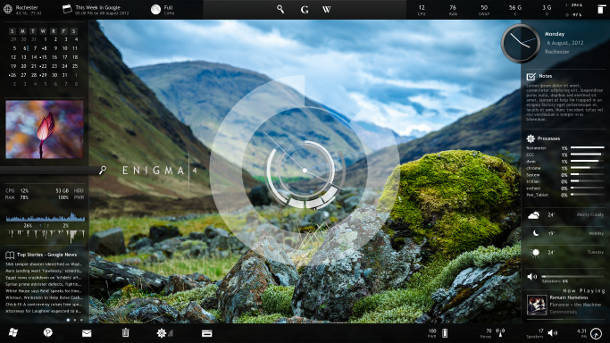
Voilà une personnalisation qui a l'avantage de mettre directement sous tes yeux des informations utiles, qu'elles concernent les températures de ton matériel, l'occupation de tes disques durs, ton agenda, la météo, le flux RSS de coreight.com, l'heure... ou que sais-je encore.
Et puis il faut quand même bien avouer que ça a de la gueule.
Pour Windows, Rainmeter fait tout ça, et il est gratuit.
Les amateurs de Mac iront voir du côté de GeekTool, et les linuxiens regarderont Conky.
Quelques exemples
Allez, quelques unes de mes réalisations adolescentes que je t'ai déjà montré, qui datent un peu mais qui peuvent te donner une idée de ce qu'il est possible d'obtenir sur Windows avec un peu de personnalisation.
(clic pour agrandir)
Disparition de la barre Windows, les 4 icônes au milieu sont en fait un dock disposé là avec 4 fonctions indispensables : le lecteur média, le navigateur, l'heure et la météo.
Note la recherche d'harmonie entre le choix des icônes et les couleurs du fond d'écran. 
En haut un dock plus classique divisé en grandes catégories.
Ouais, à une époque j'étais fier d'être sous Windows Vista. Même principe que le précédent avec un look un peu différent, quelques infos en temps réel sur ma machine (utilisation du processeur, de la RAM et des disques durs), et 4 bureaux virtuels différents accessibles via un effet "cube". Pour ce dernier, j'avoue que je ne me souviens plus quel outil j'avais utilisé.
J'avais poussé l'utilisation de docks à outrance ici, avec un en bas pour mes applications préférées, un en haut à gauche pour la barre des tâches, des infos systèmes et mes jeux, un au centre donnant accès à mes dossiers principaux.
Avec en plus un hub en haut à droite pour les infos sur la machine.
En mode double écran, cette fois un peu plus classique avec la barre des tâches en bas et un simple dock en haut, mais on voit un peu mieux la personnalisation des fenêtres et dossiers.
Voilà, t'es-tu déjà lancé dans la personnalisation de ton bureau ? N'hésite pas à nous montrer tes réalisations !
Tu aimes ce site ?
Tu devrais lire aussi

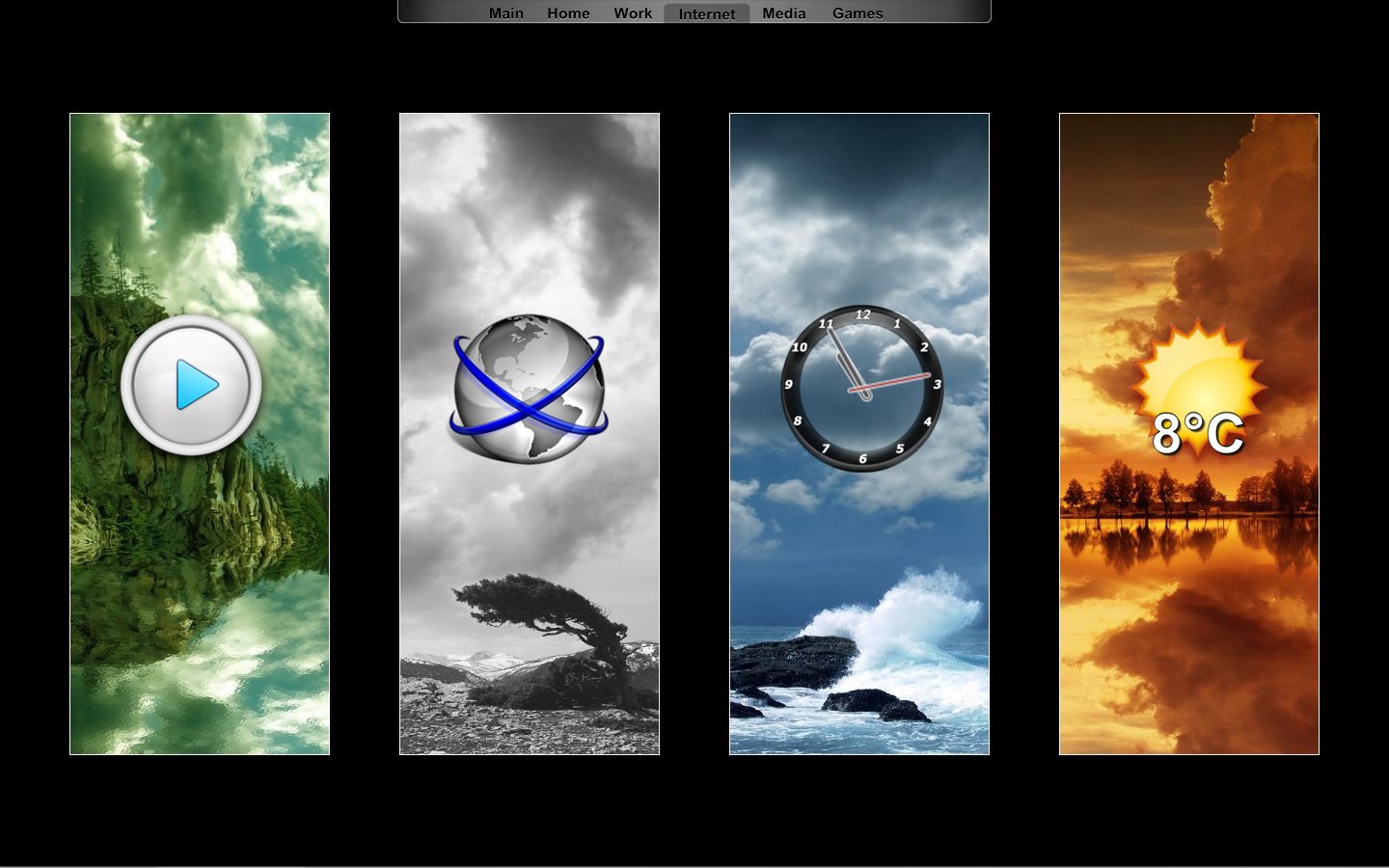

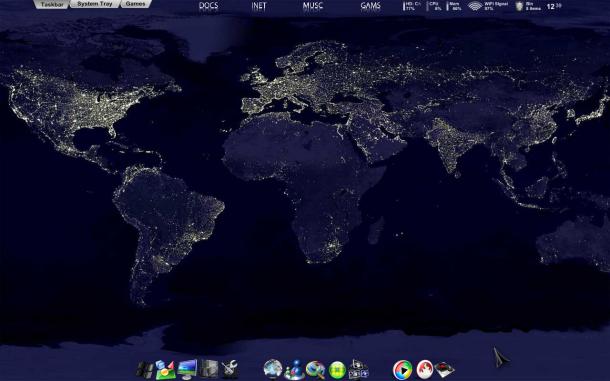
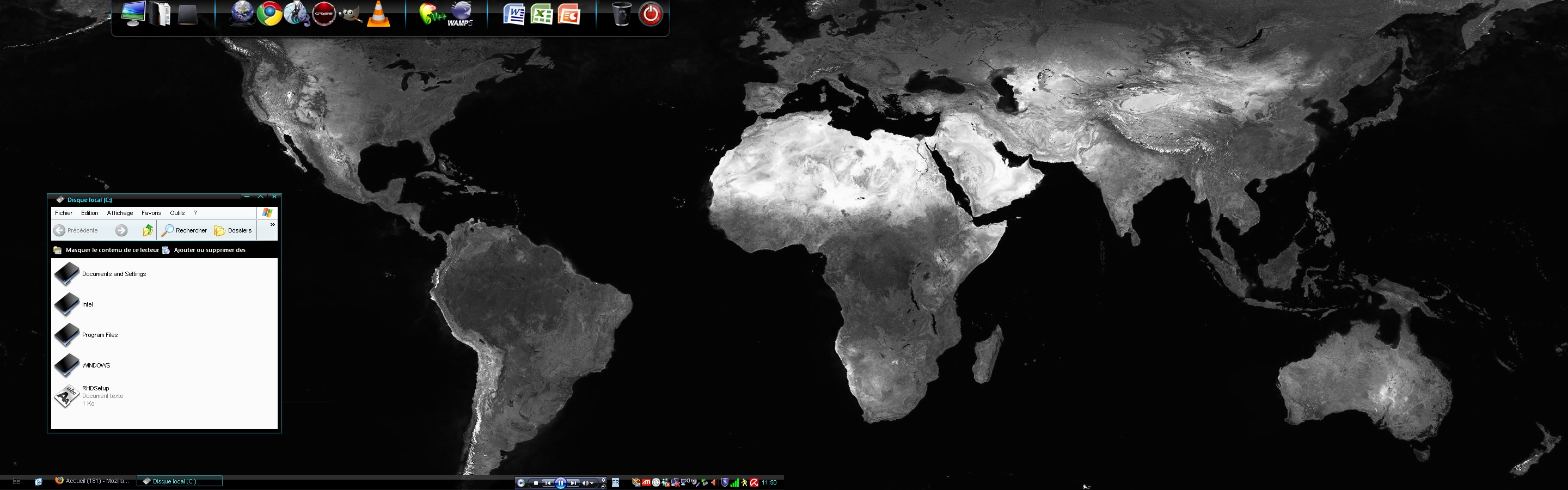




Commentaires
Hans
27/11/2013
Permalien
Comment customiser le bureau de son PC sous KDE ?
coreight
27/11/2013
Permalien
Tu devrauis trouver ton bonheur par ici : http://kde-look.org/
galaxy note 3
29/11/2013
Permalien
moi j'utilise fences il est géniale car il permet de cacher les multiples icones de mon bureau, du coup j'ai fait le ménage et mon bureau est devenu plus clair, il suffit de glisser le pointeur pour les faire apparaître, vous devriez l'inclure dans votre séléction
Minette
02/12/2013
Permalien
Zut : pas de RocketDock pour les 64 bits de Windows ?! ... snif ... quelle frustration !
Et au passage merci pour votre blog qui m'est d'une aide précieuse ;-)
Logiciel antivirus
02/12/2013
Permalien
On dit que les customisations consomment beaucoup de ressources et bug souvent. Qu'en pensez-vous ?
Acheter Galaxy ...
23/08/2014
Permalien
J'utilise Cristal Clear sur mon mac et il est de bonne facture
Coque galaxy J1
08/07/2015
Permalien
moi j'utilise fences, c'est bon.
John
10/06/2016
Permalien
Je sais que c'est un peu tard, mais COMMENT AS TU REALISE TON PREMIER EXEMPLE ? avoir le doc en haut qui selon tes choix affiches les applications en plein écran avec lesquelles tu peux interagir, c'est juste génial !
prodotti odonto...
02/09/2016
Permalien
Zut : pas de RocketDock pour les 64 bits de Windows ?! ... snif ... quelle frustration !
Et au passage merci pour votre blog qui m'est d'une aide précieuse ;-)
coreight
09/09/2016
Permalien
Avec plaisir :-)
En effet pour RocketDock malheureusement. Mais cet article datant un peu (2013), il y a peut-être de bonnes alternatives à dénicher, je n'en ai pas d'autres sous la main (perso j'utilise Linux et les Docks sont nombreux... et gratuits ;-)
Kokosun
27/05/2017
Permalien
Merci beaucoup pour ces astuces j'en enfin un bureau jolie et propre qui est m'en plein la vue !
voila une capture d'écran pour les curieux ;) : https://www.noelshack.com/2017-21-1495921717-capture.png
J'ai surtout utilisée rainmeter et ces plugins qui sont facilement trouvable sur internet